Configuration du journal
Pour configurer le journal, vous devez d'abord accéder à l'onglet Journal (voir la figure ci-après).
Figure 20-14 Configuration du journal

Pour configurer le journal, affichez la boîte de dialogue Propriétés du journal en activant la case à cocher correspondante (voir la figure ci-après).
Figure 20-15 Configuration des propriétés du journal

Dans cette boîte de dialogue, vous pouvez :
-
définir les propriétés du fichier journal (le logiciel sauvegarde un fichier journal par défaut) ;
-
choisir Ajouter au dernier fichier journal ;
-
choisir Ecraser le dernier fichier journal ;
-
choisir Afficher les informations de diagnostic dans le journal. Par défaut, cette option est désactivée.
Affichage du journal
Le troisième onglet de l'application Synchronisation organiseur vous permet de consulter le journal des activités de chaque synchronisation. Cette zone se compose d'un seul champ, uniquement accessible en lecture, comportant des barres de défilement verticale et horizontale. Ce champ affiche le journal en temps réel d'une opération d'installation ou de synchronisation (voir la figure ci-après).
Figure 20-16 Affichage du journal

Par défaut, le début du journal apparaît en haut de la fenêtre des données. Les fichiers journaux pouvant être ajoutés les uns aux autres (voir la boîte de dialogue Propriétés du journal dans la section suivante), il est possible que le début du journal courant soit à la fin du fichier. Autrement dit, il est possible que la barre de défilement se trouve en bas de la fenêtre lorsque vous ouvrez le journal ; le cas échéant, vous pouvez consulter les journaux précédents en faisant défiler la fenêtre vers le haut.
Par défaut, la date de l'opération de synchronisation apparaît au début et à la fin du journal courant. Des informations d'heure et de date sont ajoutées si cela se justifie. Vous avez également la possibilité, grâce à une option de la boîte de dialogue Propriétés du journal, d'afficher des informations de débogage complètes.
Le journal s'affiche automatiquement en cas de problème pendant une opération de synchronisation ; c'est le seul cas où il peut apparaître sans que vous ne le demandiez. Le cas échéant, l'opération est annulée, le système émet un signal sonore et le journal indique l'endroit où le problème est survenu. Les entrées du journal fournissent toutes les informations nécessaires. Pour le dépannage, vous pouvez également activer les informations de débogage dans la boîte de dialogue Propriétés du journal. En cas d'échec de la synchronisation, l'application n'est pas réduite à une icône, quel que soit le réglage du paramètre Réduire la fenêtre de l'application après la synchronisation de la boîte de dialogue Caractéristiques de l'application (voir la figure ci-après).
Impression du journal
Le journal est enregistré sur disque dans un fichier texte. Vous pouvez également l'imprimer (voir la figure ci-après).
Figure 20-17 Impression du journal
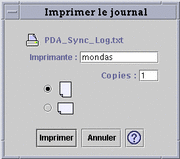
- © 2010, Oracle Corporation and/or its affiliates
